Hiện tượng camera Yoosee báo “Device Offline” là một trong những lỗi phổ biến khiến nhiều người dùng lo lắng. Mặc dù camera vẫn sáng đèn, vẫn được cấp nguồn ổn định, nhưng không thể xem hình ảnh từ xa hay kết nối qua ứng dụng. Điều này khiến hệ thống giám sát mất tác dụng và làm giảm hiệu quả an ninh. Nguyên nhân gây ra lỗi này có thể đến từ phần mềm, cấu hình mạng hoặc phần cứng. Trong nhiều trường hợp thực tế tại Đà Nẵng, lỗi thường nằm ở phần dây tín hiệu bị đứt ngầm, chập chờn hoặc oxy hóa sau thời gian dài sử dụng. Khi đó, dịch vụ sửa dây tín hiệu camera Đà Nẵng là lựa chọn cần thiết và kịp thời để phục hồi kết nối ổn định cho hệ thống.
Kiểm tra và sửa dây tín hiệu camera Đà Nẵng – Giải pháp xử lý lỗi mất kết nối
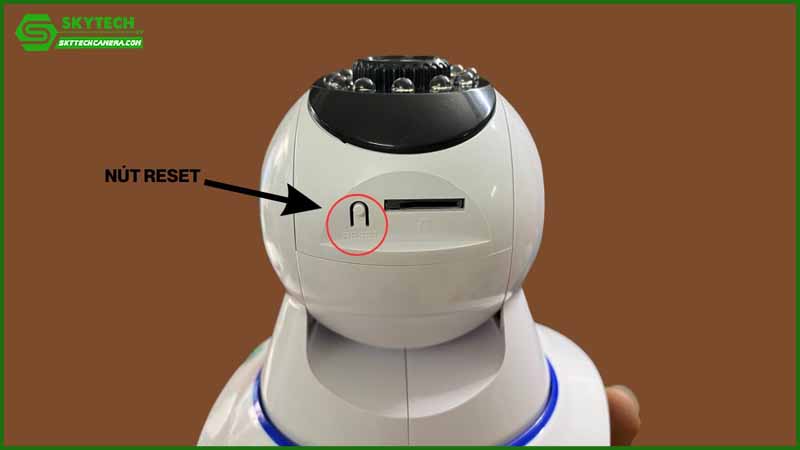
Dấu hiệu nhận biết dây tín hiệu camera đang gặp sự cố
Không phải lúc nào dây tín hiệu lỗi cũng biểu hiện rõ ràng như đứt hoàn toàn. Trong nhiều tình huống, dây vẫn dẫn điện nhưng truyền tín hiệu yếu, không ổn định. Một số dấu hiệu bao gồm:
Camera Yoosee báo offline nhưng vẫn có đèn nguồn.
Hình ảnh truyền về chập chờn, lúc có lúc không.
Có hiện tượng nhiễu sóng, mờ hình, đặc biệt khi trời mưa hoặc thời tiết ẩm.
Cáp tín hiệu bị rỉ sét, đứt lõi hoặc đầu jack lỏng.
Nếu bạn đang gặp những tình trạng trên, việc sửa dây tín hiệu camera Đà Nẵng cần được tiến hành sớm để tránh gián đoạn hệ thống giám sát.
Nguyên nhân phổ biến khiến dây tín hiệu camera bị lỗi
1. Dây đi ngoài trời không có ống bảo vệ
Ở nhiều công trình tại Đà Nẵng, camera được lắp ngoài trời nhưng dây tín hiệu lại không được luồn trong ống gen, khiến dây dễ bị ảnh hưởng bởi nắng, mưa và môi trường biển.
2. Dây tín hiệu kém chất lượng
Một số thợ lắp đặt ban đầu có thể sử dụng dây rẻ tiền, lõi mỏng hoặc không đúng chuẩn, khiến dây dễ oxy hóa và nhanh xuống cấp.
3. Chuột cắn hoặc gãy dây trong tường
Dây tín hiệu đi âm tường có thể bị chuột cắn, hoặc bị gãy khúc do lún nền, khoan tường làm ảnh hưởng đến kết nối.
Dù nguyên nhân là gì, dịch vụ sửa dây tín hiệu camera Đà Nẵng cần có kỹ thuật viên chuyên nghiệp đến kiểm tra toàn diện trước khi tiến hành khắc phục.
Quy trình sửa dây tín hiệu camera chuyên nghiệp tại Sky Camera
Sky Camera là một trong những đơn vị hàng đầu cung cấp dịch vụ sửa chữa, bảo trì hệ thống camera an ninh tại Đà Nẵng. Với kinh nghiệm xử lý hàng trăm ca lỗi dây tín hiệu mỗi năm, chúng tôi thực hiện theo quy trình chuẩn:
Kiểm tra đầu vào – đầu ra của camera: Dùng thiết bị chuyên dụng để đo thông mạch dây.
Xác định vị trí dây bị lỗi: Có thể là do đứt, oxy hóa, hoặc đầu jack rỉ sét.
Tiến hành nối, thay mới hoặc đi lại dây: Dùng cáp tín hiệu chuyên dụng, có chống nhiễu và bảo hành.
Kiểm tra lại tín hiệu sau sửa: Đảm bảo camera hoạt động ổn định, không còn offline hay nhiễu hình.
Bảo hành tại chỗ: Khách hàng sẽ được hướng dẫn cách bảo vệ dây tín hiệu lâu dài.
Lợi ích khi sửa dây tín hiệu camera tại Đà Nẵng đúng cách
Khôi phục kết nối nhanh chóng giúp hệ thống hoạt động ổn định trở lại.
Giảm thiểu rủi ro mất an ninh do camera gián đoạn hoặc ghi hình không đầy đủ.
Tiết kiệm chi phí thay vì lắp mới toàn bộ hệ thống.
Kéo dài tuổi thọ thiết bị vì camera không còn hoạt động chập chờn.
Việc sửa dây đúng chuẩn cũng giúp tín hiệu hình ảnh truyền về trung tâm rõ nét, mượt mà, hỗ trợ quan sát 24/24 không bị gián đoạn.
Một số lưu ý khi sửa dây tín hiệu camera
Hạn chế dùng dây điện thay dây tín hiệu vì không có khả năng chống nhiễu.
Khi đi dây mới, nên luồn trong ống nhựa hoặc dùng gen bọc ngoài.
Kiểm tra luôn cả nguồn cấp nếu camera vẫn không lên sau khi sửa dây.
Lắp thêm ổn áp nếu nguồn điện tại vị trí lắp camera không ổn định.
Nếu bạn đang sử dụng camera Yoosee hoặc bất kỳ thương hiệu nào khác và gặp tình trạng mất tín hiệu, báo offline hoặc hình ảnh chập chờn, hãy liên hệ Sky Camera. Dịch vụ sửa dây tín hiệu camera Đà Nẵng của chúng tôi sẽ giúp bạn khắc phục tận gốc vấn đề, nhanh chóng, hiệu quả và được bảo hành rõ ràng.
Xem thêm:










